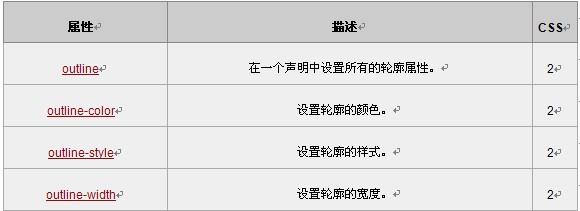1.9 CSS 文本
CSS 文本属性可定义文本的外观
通过文本属性,您可以改变文本的颜色、字符间距,对齐文本,装饰文本,对文本进行缩进,等等。
缩进文本
把 Web 页面上的段落的第一行缩进,这是一种最常用的文本格式化效果。
CSS 提供了 text-indent 属性,该属性可以方便地实现文本缩进。
通过使用 text-indent 属性,所有元素的第一行都可以缩进一个给定的长度,甚至该长度可以是负值。
这个属性最常见的用途是将段落的首行缩进,下面的规则会使所有段落的首行缩进 5 em:
- p?{text-indent:?5em;}??
p {text-indent: 5em;}
注意:一般来说,可以为所有块级元素应用 text-indent,但无法将该属性应用于行内元素,图像之类的替换元素上也无法应用 text-indent 属性。不过,如果一个块级元素(比如段落)的首行中有一个图像,它会随该行的其余文本移动。
提示:如果想把一个行内元素的第一行“缩进”,可以用左内边距或外边距创造这种效果。
使用负值
text-indent 还可以设置为负值。利用这种技术,可以实现很多有趣的效果,比如“悬挂缩进”,即第一行悬挂在元素中余下部分的左边:
- p?{text-indent:?-5em;}??
p {text-indent: -5em;}
不过在为 text-indent 设置负值时要当心,如果对一个段落设置了负值,那么首行的某些文本可能会超出浏览器窗口的左边界。为了避免出现这种显示问题,建议针对负缩进再设置一个外边距或一些内边距:
- p?{text-indent:?-5em;?padding-left:?5em;}??
p {text-indent: -5em; padding-left: 5em;}
使用百分比值
text-indent 可以使用所有长度单位,包括百分比值。
百分数要相对于缩进元素父元素的宽度。换句话说,如果将缩进值设置为 20%,所影响元素的第一行会缩进其父元素宽度的 20%。
在下例中,缩进值是父元素的 20%,即 100 个像素:
- div?{width:?500px;} ??
- p?{text-indent:?20%;} ??
- ??
- <div> ??
- <p>this?is?a?paragragh</p> ??
- </div>??
div {width: 500px;}
p {text-indent: 20%;}
<div>
<p>this is a paragragh</p>
</div>
继承
text-indent 属性可以继承,请考虑如下标记:
- div#outer?{width:?500px;} ??
- div#inner?{text-indent:?10%;} ??
- p?{width:?200px;} ??
- ??
- <div?id="outer"> ??
- <div?id="inner">some?text.?some?text.?some?text. ??
- <p>this?is?a?paragragh.</p> ??
- </div> ??
- </div>??
div#outer {width: 500px;}
div#inner {text-indent: 10%;}
p {width: 200px;}
<div id="outer">
<div id="inner">some text. some text. some text.
<p>this is a paragragh.</p>
</div>
</div>
以上标记中的段落也会缩进 50 像素,这是因为这个段落继承了 id 为 inner 的 div 元素的缩进值。
水平对齐
text-align 是一个基本的属性,它会影响一个元素中的文本行互相之间的对齐方式。它的前 3 个值相当直接,不过第 4 个和第 5 个则略有些复杂。
值 left、right 和 center 会导致元素中的文本分别左对齐、右对齐和居中。
西方语言都是从左向右读,所有 text-align 的默认值是 left。文本在左边界对齐,右边界呈锯齿状(称为“从左到右”文本)。对于希伯来语和阿拉伯语之类的的语言,text-align 则默认为 right,因为这些语言从右向左读。不出所料,center 会使每个文本行在元素中居中。
提示:将块级元素或表元素居中,要通过在这些元素上适当地设置左、右外边距来实现。text-align:center 与 <CENTER>
您可能会认为 text-align:center 与 <CENTER> 元素的作用一样,但实际上二者大不相同。
<CENTER> 不仅影响文本,还会把整个元素居中。text-align 不会控制元素的对齐,而只影响内部内容。元素本身不会从一段移到另一端,只是其中的文本受影响。
justify
最后一个水平对齐属性是 justify。
在两端对齐文本中,文本行的左右两端都放在父元素的内边界上。然后,调整单词和字母间的间隔,使各行的长度恰好相等。您也许已经注意到了,两端对齐文本在打印领域很常见。
需要注意的是,要由用户代理(而不是 CSS)来确定两端对齐文本如何拉伸,以填满父元素左右边界之间的空间。如需了解详情,请参阅 CSS text-align 属性参考页。
字间隔
word-spacing 属性可以改变字(单词)之间的标准间隔。其默认值 normal 与设置值为 0 是一样的。
word-spacing 属性接受一个正长度值或负长度值。如果提供一个正长度值,那么字之间的间隔就会增加。为 word-spacing 设置一个负值,会把它拉近:
- p.spread?{word-spacing:?30px;} ??
- p.tight?{word-spacing:?-0.5em;}??
p.spread {word-spacing: 30px;}
p.tight {word-spacing: -0.5em;}
- <p?class="spread">??
- This?is?a?paragraph.?The?spaces?between?words?will?be?decreased. ??
- </p>??
- ??
- <p?class="tight">??
- This?is?a?paragraph.?The?spaces?between?words?will?be?increased. ??
- </p>??
<p class="spread"> This is a paragraph. The spaces between words will be decreased. </p> <p class="tight"> This is a paragraph. The spaces between words will be increased. </p>
注释:如需深入理解 CSS 对“字”(word)的定义,请访问 CSS word-spacing 属性参考页。
字母间隔
letter-spacing 属性与 word-spacing 的区别在于,字母间隔修改的是字符或字母之间的间隔。
与 word-spacing 属性一样,letter-spacing 属性的可取值包括所有长度。默认关键字是 normal(这与 letter-spacing:0 相同)。输入的长度值会使字母之间的间隔增加或减少指定的量:
- h1?{letter-spacing:?-0.5em} ??
- h4?{letter-spacing:?20px} ??
- ??
- <h1>This?is?header?1</h1> ??
- <h4>This?is?header?4</h4>??
h1 {letter-spacing: -0.5em}
h4 {letter-spacing: 20px}
<h1>This is header 1</h1>
<h4>This is header 4</h4>
字符转换
text-transform 属性处理文本的大小写。这个属性有 4 个值:
? none
? uppercase
? lowercase
? capitalize
默认值 none 对文本不做任何改动,将使用源文档中的原有大小写。顾名思义,uppercase 和 lowercase 将文本转换为全大写和全小写字符。最后,capitalize 只对每个单词的首字母大写。
作为一个属性,text-transform 可能无关紧要,不过如果您突然决定把所有 h1 元素变为大写,这个属性就很有用。不必单独地修改所有 h1 元素的内容,只需使用 text-transform 为你完成这个修改:
- h1?{text-transform:?uppercase}??
h1 {text-transform: uppercase}
使用 text-transform 有两方面的好处。首先,只需写一个简单的规则来完成这个修改,而无需修改 h1 元素本身。其次,如果您以后决定将所有大小写再切换为原来的大小写,可以更容易地完成修改。
文本装饰
接下来,我们讨论 text-decoration 属性,这是一个很有意思的属性,它提供了很多非常有趣的行为。
text-decoration 有 5 个值:
? none
? underline
? overline
? line-through
? blink
不出所料,underline 会对元素加下划线,就像 HTML 中的 U 元素一样。overline 的作用恰好相反,会在文本的顶端画一个上划线。值 line-through 则在文本中间画一个贯穿线,等价于 HTML 中的 S 和 strike 元素。blink 会让文本闪烁,类似于 Netscape 支持的颇招非议的 blink 标记。
none 值会关闭原本应用到一个元素上的所有装饰。通常,无装饰的文本是默认外观,但也不总是这样。例如,链接默认地会有下划线。如果您希望去掉超链接的下划线,可以使用以下 CSS 来做到这一点:
- a?{text-decoration:?none;}??
a {text-decoration: none;}
注意:如果显式地用这样一个规则去掉链接的下划线,那么锚与正常文本之间在视觉上的唯一差别就是颜色(至少默认是这样的,不过也不能完全保证其颜色肯定有区别)。
还可以在一个规则中结合多种装饰。如果希望所有超链接既有下划线,又有上划线,则规则如下:
- a:link?a:visited?{text-decoration:?underline?overline;}??
a:link a:visited {text-decoration: underline overline;}
不过要注意的是,如果两个不同的装饰都与同一元素匹配,胜出规则的值会完全取代另一个值。请考虑以下的规则:
- h2.stricken?{text-decoration:?line-through;} ??
- h2?{text-decoration:?underline?overline;}??
h2.stricken {text-decoration: line-through;}
h2 {text-decoration: underline overline;}
对于给定的规则,所有 class 为 stricken 的 h2 元素都只有一个贯穿线装饰,而没有下划线和上划线,因为 text-decoration 值会替换而不是累积起来。
处理空白符
white-space 属性会影响到用户代理对源文档中的空格、换行和 tab 字符的处理。
通过使用该属性,可以影响浏览器处理字之间和文本行之间的空白符的方式。从某种程度上讲,默认的 XHTML 处理已经完成了空白符处理:它会把所有空白符合并为一个空格。所以给定以下标记,它在 Web 浏览器中显示时,各个字之间只会显示一个空格,同时忽略元素中的换行:
- <p>This?????paragraph?has????many ??
- ????spaces???????????in?it.</p>??
<p>This paragraph has many
spaces in it.</p>
可以用以下声明显式地设置这种默认行为:
- p?{white-space:?normal;}??
p {white-space: normal;}
上面的规则告诉浏览器按照平常的做法去处理:丢掉多余的空白符。如果给定这个值,换行字符(回车)会转换为空格,一行中多个空格的序列也会转换为一个空格。
值 pre
不过,如果将 white-space 设置为 pre,受这个属性影响的元素中,空白符的处理就有所不同,其行为就像 XHTML 的 pre 元素一样;空白符不会被忽略。
如果 white-space 属性的值为 pre,浏览器将会注意额外的空格,甚至回车。在这个方面,而且仅在这个方面,任何元素都可以相当于一个 pre 元素。
值 nowrap
与之相对的值是 nowrap,它会防止元素中的文本换行,除非使用了一个 br 元素。在 CSS 中使用 nowrap 非常类似于 HTML 4 中用 <td nowrap> 将一个表单元格设置为不能换行,不过 white-space 值可以应用到任何元素。
值 pre-wrap 和 pre-line
CSS2.1 引入了值 pre-wrap 和 pre-line,这在以前版本的 CSS 中是没有的。这些值的作用是允许创作人员更好地控制空白符处理。
如果元素的 white-space 设置为 pre-wrap,那么该元素中的文本会保留空白符序列,但是文本行会正常地换行。如果设置为这个值,源文本中的行分隔符以及生成的行分隔符也会保留。pre-line 与 pre-wrap 相反,会像正常文本中一样合并空白符序列,但保留换行符。
注意:我们在 IE7 和 FireFox2.0 浏览器中测试了上面的两个实例,但是结果是,值 pre-wrap 和 pre-line 都没有得到很好的支持。
下面的表格总结了 white-space 属性的行为: 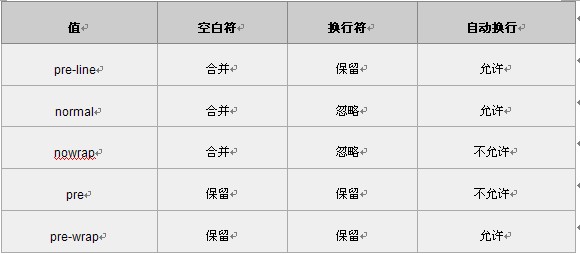
文本方向
如果您阅读的是英文书籍,就会从左到右、从上到下地阅读,这就是英文的流方向。不过,并不是所有语言都如此。我们知道古汉语就是从右到左来阅读的,当然还包括希伯来语和阿拉伯语等等。CSS2 引入了一个属性来描述其方向性。
direction 属性影响块级元素中文本的书写方向、表中列布局的方向、内容水平填充其元素框的方向、以及两端对齐元素中最后一行的为止。
注释:对于行内元素,只有当 unicode-bidi 属性设置为 embed 或 bidi-override 时才会应用 direction 属性。
direction 属性有两个值:ltr 和 rtl。大多数情况下,默认值是 ltr,显示从左到右的文本。如果显示从右到左的文本,应使用值 rtl。
CSS 文本属性 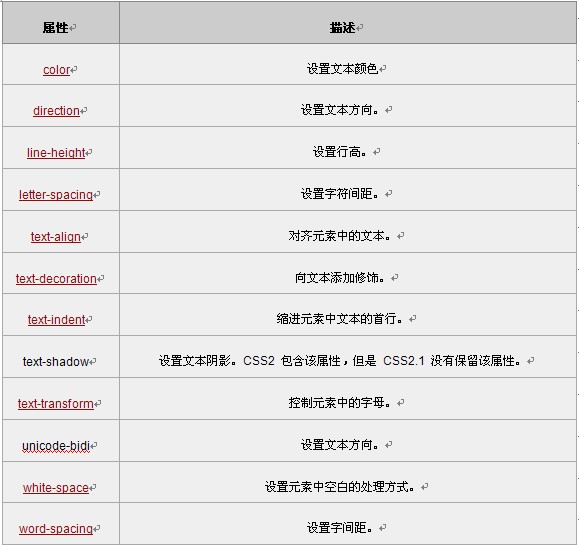
1.10 CSS 字体
CSS 字体 (font) 属性定义文本中的字体。
设置字体属性是样式表的最常见用途之一。CSS 字体属性允许您设置字体系列 (font-family) 和字体加粗 (font-weight),您还可以设置字体的大小、字体风格(如斜体)和字体变形(如小型大写字母)。
指定字体
可以使用 font-family 属性在文档中采用某种字体系列。
使用通用字体系列
如果你希望文档使用一种 sans-serif 字体,但是你并不关心是哪一种字体,以下就是一个合适的声明:
- body?{font-family:?sans-serif;}??
body {font-family: sans-serif;}
这样用户代理就会从 sans-serif 字体系列中选择一个字体(如 Helvetica),并将其应用到 body 元素。因为有继承,这种字体选择还将应用到 body 元素中包含的所有元素,除非有一种更特定的选择器将其覆盖。
指定字体系列
除了指定通用的字体系列,您还可以通过 font-family 属性设置更具体的字体。
下面的例子为所有 h1 元素设置了 Verdana 字体:
- h1?{font-family:?Georgia;}??
h1 {font-family: Georgia;}
这样的规则同时会产生另外一个问题,如果用户代理上没有安装 Georgia 字体,就只能使用用户代理的默认字体来显示 h1 元素。
我们可以通过结合特定字体名和通用字体系列来解决这个问题:
- h1?{font-family:?Georgia,?serif;}??
h1 {font-family: Georgia, serif;}
如果读者没有安装 Georgia,但安装了 Times 字体(serif 字体系列中的一种字体),用户代理就可能对 h1 元素使用 Times。尽管 Times 与 Georgia 并不完全匹配,但至少足够接近。
因此,我们建议在所有 font-family 规则中都提供一个通用字体系列。这样就提供了一条后路,在用户代理无法提供与规则匹配的特定字体时,就可以选择一个候选字体。
如果您对字体非常熟悉,也可以为给定的元素指定一系列类似的字体。要做到这一点,需要把这些字体按照优先顺序排列,然后用逗号进行连接:
- p?{font-family:?Times,?TimesNR,?'New?Century?Schoolbook', ??
- ?????Georgia,?'New?York',?serif;}??
p {font-family: Times, TimesNR, 'New Century Schoolbook',
Georgia, 'New York', serif;}
根据这个列表,用户代理会按所列的顺序查找这些字体。如果列出的所有字体都不可用,就会简单地选择一种可用的 serif 字体。
使用引号
您也许已经注意到了,上面的例子中使用了单引号。只有当一个字体名中有一个或多个空格(比如 New York),或者如果字体名包括 # 或 $ 之类的符号,才需要在 font-family 声明中加引号。
单引号或双引号都可以接受。但是,如果把一个 font-family 属性放在 HTML 的 style 属性中,则需要使用该属性本身未使用的那种引号。
CSS 字体属性 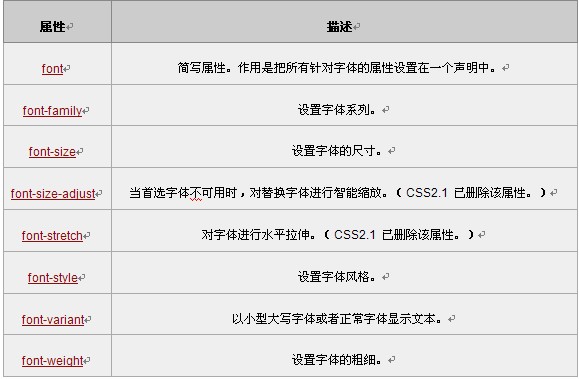
1.11 CSS 列表
CSS 列表属性允许你放置、改变列表项标志,或者将图像作为列表项标志。
CSS 列表
从某种意义上讲,不是描述性的文本的任何内容都可以认为是列表。人口普查、太阳系、家谱、参观菜单,甚至你的所有朋友都可以表示为一个列表或者是列表的列表。
由于列表如此多样,这使得列表相当重要,所以说,CSS 中列表样式不太丰富确实是一大憾事。
列表类型
要影响列表的样式,最简单(同时支持最充分)的办法就是改变其标志类型。
例如,在一个无序列表中,列表项的标志 (marker) 是出现在各列表项旁边的圆点。在有序列表中,标志可能是字母、数字或另外某种计数体系中的一个符号。
要修改用于列表项的标志类型,可以使用属性 list-style-type:
- ul?{list-style-type?:?square}??
ul {list-style-type : square}
上面的声明把无序列表中的列表项标志设置为方块。
列表项图像
有时,常规的标志是不够的。你可能想对各标志使用一个图像,这可以利用 list-style-image 属性做到:
- ul?li?{list-style-image?:?url(xxx.gif)}??
ul li {list-style-image : url(xxx.gif)}
只需要简单地使用一个 url() 值,就可以使用图像作为标志。
列表标志位置
CSS2.1 可以确定标志出现在列表项内容之外还是内容内部。这是利用 list-style-position 完成的。
简写列表样式
为简单起见,可以将以上 3 个列表样式属性合并为一个方便的属性:list-style,就像这样:
- li?{list-style?:?url(example.gif)?square?inside}??
li {list-style : url(example.gif) square inside}
list-style 的值可以按任何顺序列出,而且这些值都可以忽略。只要提供了一个值,其它的就会填入其默认值。
CSS 列表属性(list) 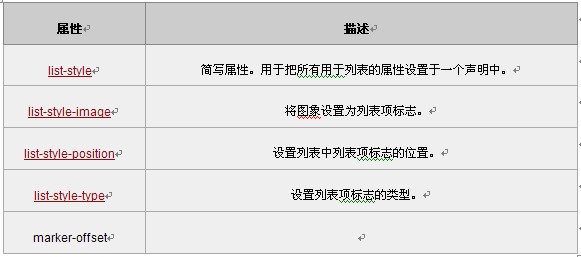
1.12 CSS 表格
CSS 表格属性允许你设置表格的布局。
CSS Table 属性
CSS 表格属性允许你设置表格的布局。(请注意,本节介绍的不是如何使用表来建立布局,而是要介绍 CSS 中表本身如何布局。) 
1.13 CSS 轮廓
轮廓(outline)是绘制于元素周围的一条线,位于边框边缘的外围,可起到突出元素的作用。
CSS outline 属性规定元素轮廓的样式、颜色和宽度。
CSS 边框属性